教程介绍
很多小伙伴喜欢在打游戏时设置屏幕显示帧率,这样可以看到自己的电脑运行游戏流不流畅。那AMD显卡怎么显示帧率呢?

开启方法
1、按Alt+Z打开AMD面板或直接打开AMD面板。
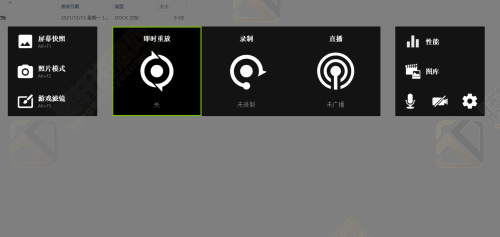
2、单击性能。
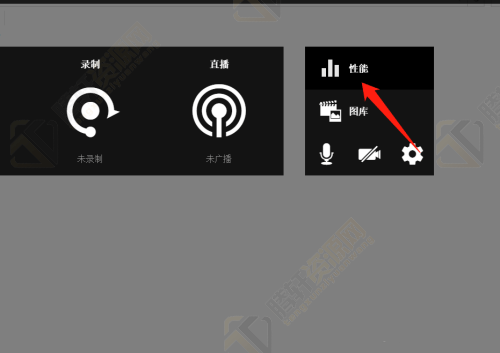
3、进入“性能监测”,打开“性能图层设置”。
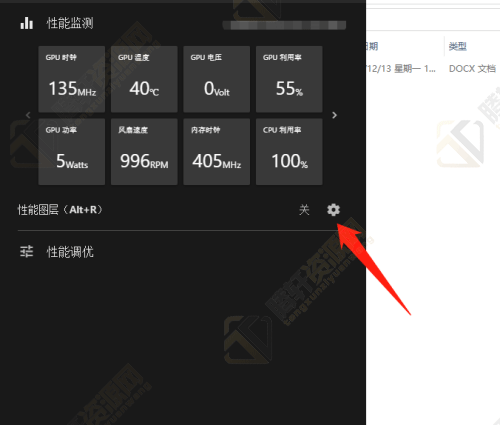
4、选择合适的位置来显示帧数。
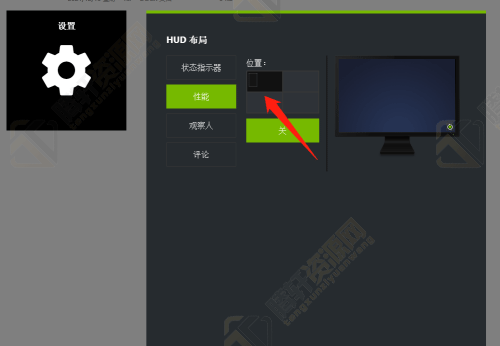
以上本篇文章的全部内容了,感兴趣的小伙伴可以看看,更多精彩内容关注腾轩网www.tengxuanw.com
很多小伙伴喜欢在打游戏时设置屏幕显示帧率,这样可以看到自己的电脑运行游戏流不流畅。那AMD显卡怎么显示帧率呢?

1、按Alt+Z打开AMD面板或直接打开AMD面板。
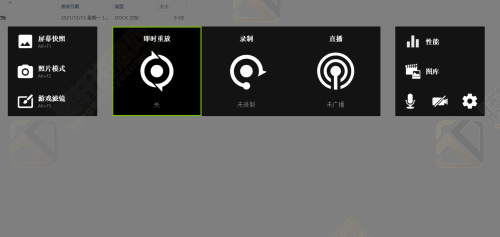
2、单击性能。
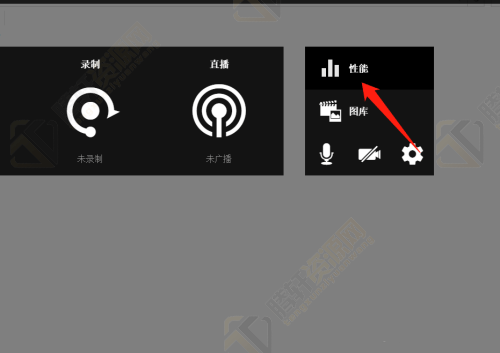
3、进入“性能监测”,打开“性能图层设置”。
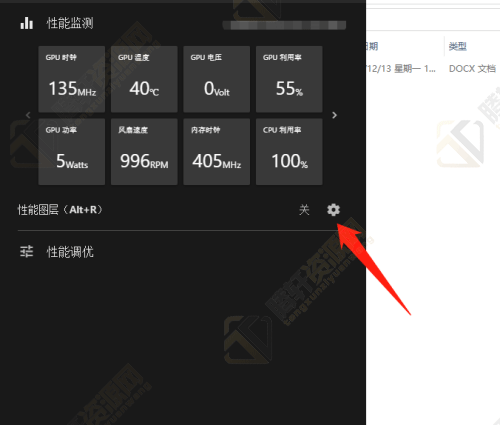
4、选择合适的位置来显示帧数。
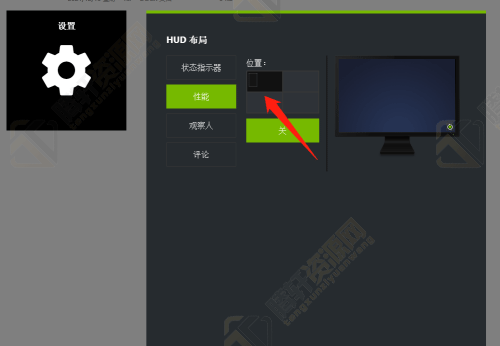
以上本篇文章的全部内容了,感兴趣的小伙伴可以看看,更多精彩内容关注腾轩网www.tengxuanw.com
标签:
暂无标签免责声明:
本站提供的资源,都来自网络,版权争议与本站无关,所有内容及软件的文章仅限用于学习和研究目的。不得将上述内容用于商业或者非法用途,否则,一切后果请用户自负,我们不保证内容的长久可用性,通过使用本站内容随之而来的风险与本站无关,您必须在下载后的24个小时之内,从您的电脑/手机中彻底删除上述内容。如果您喜欢该程序,请支持正版软件,购买注册,得到更好的正版服务。侵删请致信E-mail: 571533527@qq.com
